怎么修改jupyter默认浏览器

1、打开cmd,首先进入到Jupyter的安装目录,我的是在D:PythonAnacondaScrips中。然后,输入如下命令:
jupyter notebook --generate-config

2、执行命令后,会在如下所示路径的文件夹中找到新建立的Jupyter_notebook_config.py文件
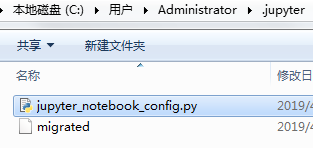
3、用Notepad++或者IPython打开文件,对文件修改如下:
找到c.NotebookApp.browser = '',在下方输入
import webbrowser
webbrowser.register("chrome",None,webbrowser.GenericBrowser(u"C:ProgramFiles(x86)GoogleChromeApplicationchrome.exe"))
c.NotebookApp.browser = 'chrome'
注意:输入命令要满足python格式,开头不要有空格,否则会出错。
4、更改快捷方式的位置,找到Jupyter的快捷方式,右键打开属性,将快捷方式中“目标”中的%USERPROFILE%去掉
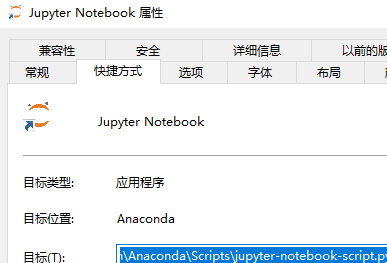
相关文章教程推荐:jupyter教程
来源:PY学习网:原文地址:https://www.py.cn/article.html

